Bordes De Páginas En Word: Qué Son, Para Qué Sirven Y Cómo Se Usan
La herramienta de la que hablaremos en este post es una de las menos conocidas en Microsoft Word, mucha gente no conoce su alcance. Su nombre es "Page Borders". Quédate con nosotros y descubre todo cobre los bordes de páginas en Word.
Los bordes de páginas cuentan con una sencilla función que, con unos pocos pasos, ajusta varios ajustes para que el texto sea más detallado y se destaque para la persona que lee.
¿Qué son los bordes de páginas en Word?
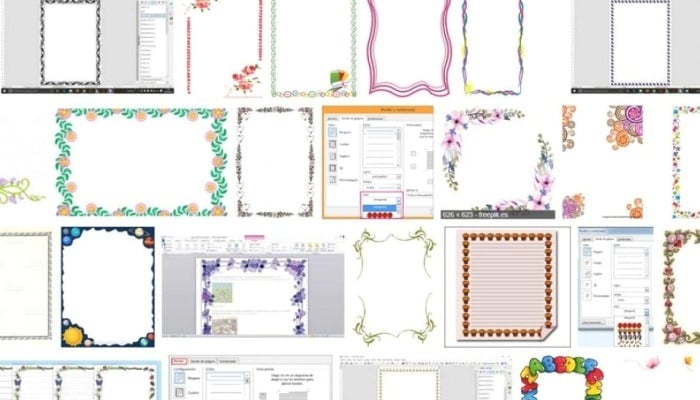
Los bordes de páginas pueden aplicarse no sólo en párrafos o en un documento, sino también en imágenes, lo que las hace originales y destacadas del resto. Si deseas saber más sobre los bordes de páginas en Word, te invitamos a seguir con la lectura.
Un borde en Microsoft Word es una característica que consiente en resaltar un párrafo, una hoja o una imagen con líneas externas que pueden ser mezcladas en grosor, estilo y color. Tal herramienta puede aplicarse a todo un documento o a una sección en particular (que puede o no incluir la primera página).
¿Cómo se usan los bordes para mejorar el aspecto de los documentos de Word?
Si deseas mejorar la apariencia de tu documento, puedes utilizar los bordes de Word. Esta característica te ayudará con pasos muy fáciles y rápidos para conseguir un texto con un aspecto de redacción admirable.
Es así como se puede combinar el grosor de la línea con la posibilidad de que sea rellena o con puntos punteados. También tienes la opción de elegir si deseas que el borde se parezca a un rectángulo, crear una sombra o generar un efecto 3D. Aunque si quieres, puedes crear tu propio diseño donde puedes cambiar la línea con otros objetos de arte.
Además puedes seleccionar el color del borde y el tipo de sombreado que quieres. Finalmente, para mejorar tu documento, puedes encontrar la mejor opción seleccionando el espacio entre las palabras y la línea.
¿A qué elementos se le pueden poner bordes en Microsoft Word?
Mucha gente piensa que sólo se pueden poner bordes a los párrafos o páginas, no obstante, esto no es cierto. Microsoft Word también te deja añadir bordes a los efectos de texto y gráficos, haciéndolos verdaderamente impresionantes.
Pasos para usar los bordes de Microsoft Word
Los pasos a seguir para utilizar esta herramienta de Microsoft Word serán los que te indicaremos en seguida, según el elemento que deseas destacar. Comencemos:
1- En el texto.
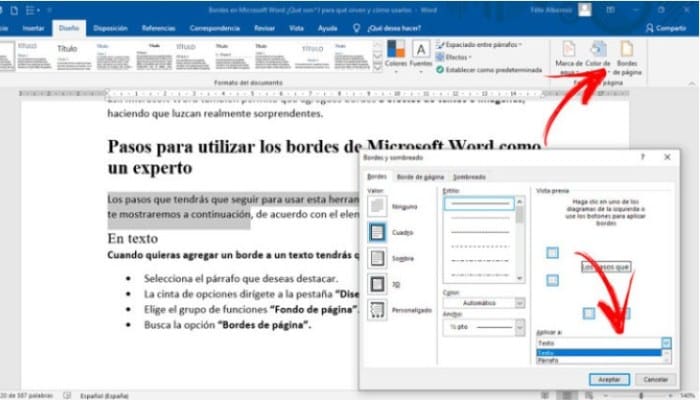
Si deseas añadir un borde a tu texto, vas a tener que hacerlo de la siguiente manera:
- Debes elegir primero el párrafo que quieres resaltar.
- Luego en la cinta, ve a la pestaña de Diseño.
- Selecciona el grupo de características "Fondo de página".
- Ahora busca la opción que lleva el nombre de "Bordes de página".
- Luego te aparecerá una ventana en la que deberás seleccionar la pestaña llamada "Bordes".
- Seguidamente en el lado izquierdo, elige si deseas que el borde sea rectangular, con un estilo de sombra, o 3D. También puedes hacer clic en "Personalizar" y cambiar la configuración que ya está predeterminada.
- Cuando sepas ya qué tipo de borde es el que quieres, selecciona un estilo de línea. Entonces encuentra el color deseado y al final elige el ancho de la línea.
- Luego de que hayas determinado todo, vas a tener que elegir si desea aplicar al texto o al párrafo donde se encuentra el texto de tu elección.
- Haz clic en "Aceptar" para terminar.
Cuando trabajas con bordes de páginas en Word existe también la opción de aplicarlo a lo largo del documento, se hace así:
- Luego de que hayas seleccionado Bordes de página, vas a tener que hacer clic en la pestaña Borde de página.
- Elige el estilo de inserción, posteriormente selecciona el tipo, el color y el ancho de la línea.
- Si quieres, puedes cambiar la línea por imágenes previamente diseñadas. Para hacerlo, vas a tener que ir al campo "Arte" y mostrar el menú.
- Cuando hayas terminado, deberás seleccionar "Aplicar a:" para poder seleccionar si deseas aplicar el borde a todo el documento o a la sección donde se encuentra el texto resaltado.
- Si desea cambiar el borde de sombreado y cambiar los márgenes, necesitarás hacer clic en "Opciones" y posteriormente seleccionar las dimensiones que desees.
- Debes hacer clic en "Aceptar" para completar la tarea.
2- En las fotos o imágenes
Para poder utilizar los bordes en las imágenes, deberás completar los siguientes pasos:
- Elige la imagen que deseas seleccionar. Hay que tener en cuenta que no es necesario añadir ningún texto ni ningún otro párrafo, ya que el borde también se desplazará a esas palabras.
- Ve a "Diseño", selecciona "Fondo de página" y pincha la opción "Bordes de página".
- Elige la pestaña llamada Bordes.
- Ubica y selecciona el rectángulo, la sombra o el 3D como el tipo de borde.
- Elige el estilo, el color y el ancho de la línea que debe tener el borde.
- Ahora en "Aplicar a:" debes seleccionar la opción con el nombre "Párrafo".
- Haz clic finalmente en "Aceptar".
Otra forma de seleccionar la imagen, pero esto no cuenta como un borde, es hacer clic con el botón derecho del ratón en la imagen. En el menú, deberás seleccionar "Formato de imagen..." y luego debes elegir si desea añadir sombra, transparencia, desenfoque o crear un reflejo.

Deja una respuesta